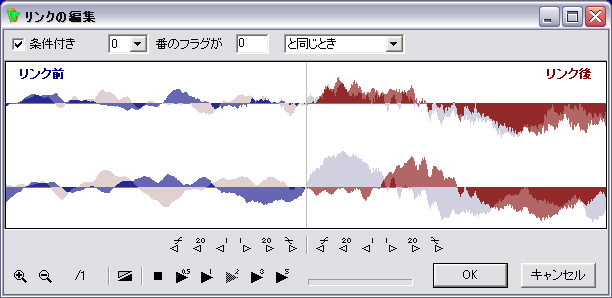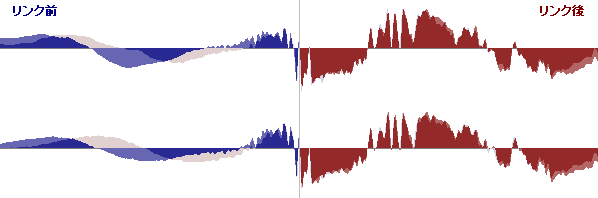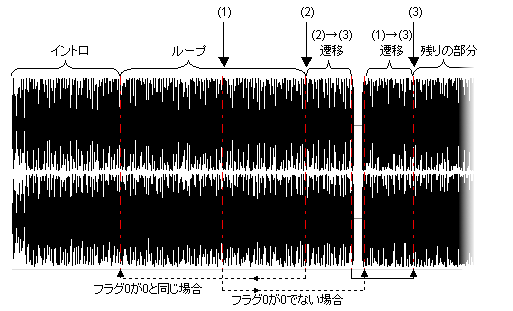ループチューナを使わなくても、WaveSoundBuffer.looping プロパティを使えば、ループ再生をすることができます。しかし、これでは、サウンドの先頭から再生し、最後まで再生すればまた先頭にもどって、といった、単純なループしか行うことができません。
ループチューナを使えば、下図のように、サウンドの任意の場所まで再生したら、任意の場所に戻るといったループを設定することができます。弱起の曲をループさせたり、エンジンの始動~エンジン音のループのように、サウンドの先頭から繰り返して再生することができない場合に使うことができます。
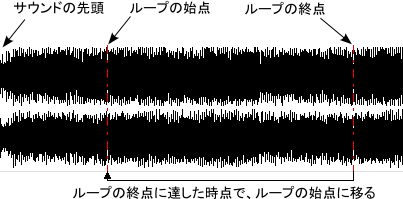
この場合、繰り返しを行うタイミングを厳密に調整しないと、ループ位置で「プチッ」「ブツッ」といったクラックノイズが発生してしまいます。ループチューナでは、このタイミングの詳細な調整を支援する機能を持っているため、容易に調整を行うことができ、シームレスな(継ぎ目のない)ループを実現することができます。
また、希にいくら調整を行ってもこのノイズを取り除けない場合がありますが、ループチューナでは、リンクのすぐ付近で非常に短い(50ms程の)クロスフェードを行うことにより、このノイズを軽減する機能もあります。
ループチューナを使えば、下図のように、サウンドの任意の場所まで再生したら、任意の場所に戻るといったループを設定することができます。弱起の曲をループさせたり、エンジンの始動~エンジン音のループのように、サウンドの先頭から繰り返して再生することができない場合に使うことができます。
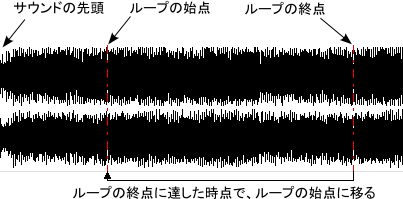
この場合、繰り返しを行うタイミングを厳密に調整しないと、ループ位置で「プチッ」「ブツッ」といったクラックノイズが発生してしまいます。ループチューナでは、このタイミングの詳細な調整を支援する機能を持っているため、容易に調整を行うことができ、シームレスな(継ぎ目のない)ループを実現することができます。
また、希にいくら調整を行ってもこのノイズを取り除けない場合がありますが、ループチューナでは、リンクのすぐ付近で非常に短い(50ms程の)クロスフェードを行うことにより、このノイズを軽減する機能もあります。